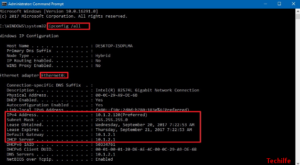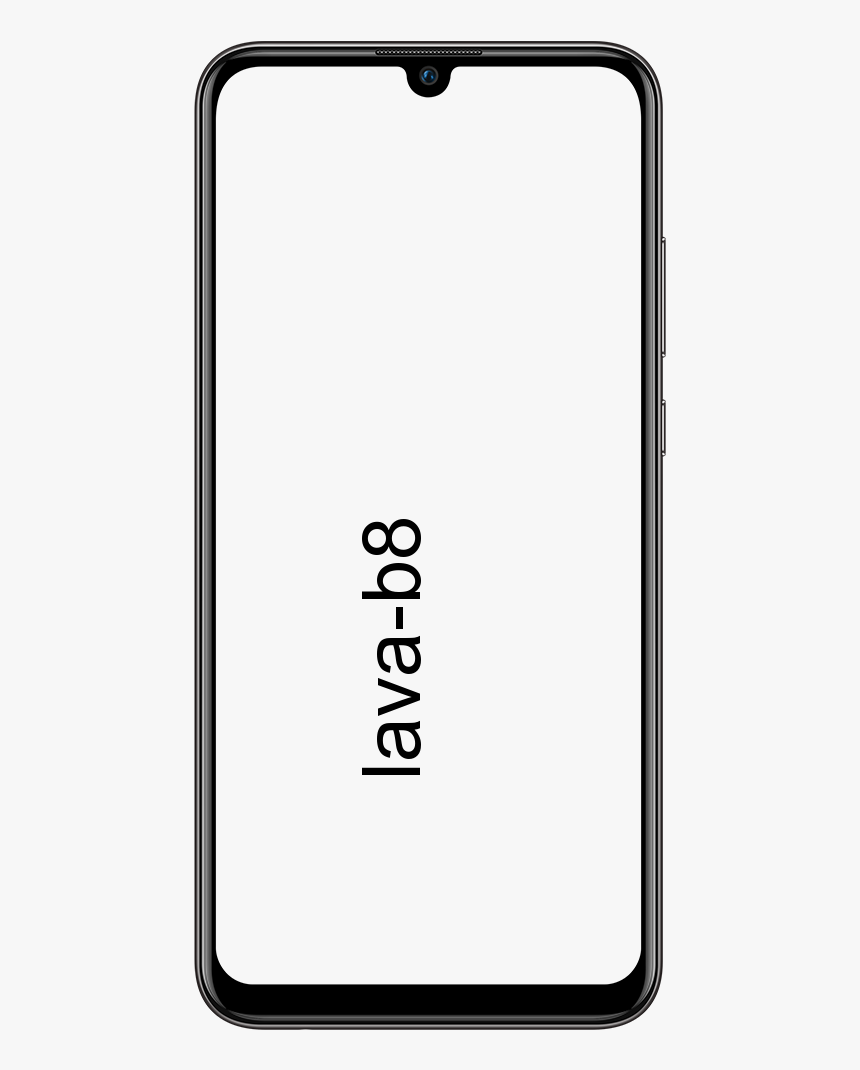iPad ir atspējots. Savienojuma izveide ar iTunes. Kā to novērst
Mums visiem ir tā viena persona, kas katru reizi sajaucas ar mūsu iPad. Pat ja viņš / viņa nezina piekļuves kodu. Tas noved pie ziņojuma iPad ir atspējots, lai izveidotu savienojumu ar iTunes, pēc dažām minūtēm mēģiniet vēlreiz. Uz stundām; atkarībā no nepareizas piekļuves koda ievadīšanas reižu skaita. Pēc sešiem nepareiziem mēģinājumiem tas izslēgs jūs no iPad un pēc tam parādīs minēto ziņojumu.
Vai jūsu iPad tagad ir atspējots nepareizas paroles ievadīšanas dēļ? Lūk, šeit ir daži labojumi, lai ātri un droši atrisinātu problēmu. Skatiet šeit sniegto detalizēto ceļvedi.
Šis nav pasaules gals; ir daudz veidu, kā atbrīvoties no šīs problēmas. Bet atkal risinājums nav vienkāršs, un jums būs jāatjauno iPad, lai to atjaunotu. Lietas ir vienkāršākas, ja esat dublējis savu iPad, izmantojot iTunes. Pretējā gadījumā tas ir mazliet sarežģīti. Sāksim no…
iPad ir atspējots Savienojuma izveide ar iTunes-Fix
Atbloķējiet atspējoto iPad ar iTunes Backup
Opcija darbosies tikai tad, ja
- Iepriekš esat sinhronizējis savu iPad ar iTunes.
- Turklāt, ja pēc sinhronizācijas ir jārestartē iPad. tad jums atkal būs jāuzticas personālajam datoram. Tas nav iespējams, jo esat slēgts.
- Pieņemot, ka esat sinhronizējis savu iPad ar datoru un arī pēc tam neesat restartējis iPad.
- Ja iPad iestatījumos ir jāieslēdz funkcija Find My iPad. Tad jūs nevarēsit atjaunot, pārejot uz atkopšanas režīmu.
Pieņemot, ka esat sinhronizējis savu iPad un arī nav iespējojis Find My iPad lietojumprogrammā Settings. Mēs varam turpināt darbu ar ceļvedi.
Soļi
- Pievienojiet savu iPad ar datoru un atvērts iTunes.
- Augšējā labajā stūrī noklikšķiniet uz iPad ierīces ikona.

- Klikšķiniet uz Kopsavilkums kreisajā izvēlnē → Tagad atlasiet Šis dators sadaļā Opcija Automātiski dublēt un noklikšķiniet uz Gatavs lai sāktu dublēšanas procesu.
- Kad dublēšanas process ir pabeigts, noklikšķiniet uz Atjaunojiet iPad pašā kopsavilkuma cilnē.
- Kad process ir pabeigts, iestatiet savu iPad kā jaunu.
- Visbeidzot, pieskarieties Atjaunot no iTunes Backup.
Šī ir viena no drošākajām iespējām, jo nezaudēsiet datus. Tomēr jums būs jāiegulda nedaudz sava laika. Tagad, ja jums nav iTunes dublējuma. Pēc tam dodieties zemāk, lai saprastu, kā atgūt iPad.
Atjaunojiet savu iPad bez iTunes Backup
Ja jūs nekad neesat sinhronizējis savu iPad ar iTunes, iPad būs jāatjauno, izmantojot atkopšanas režīmu. Lūdzu, ņemiet vērā, ka jūs zaudēsiet visus datus, ja vien neiespējosit iCloud dublēšanu.
- Pieņemsim, ka esat savienojis savu iPad ar datoru. Tagad izslēdziet iPad, dažas sekundes nospiežot augšējo pogu. Kad displejā parādās slīdnis, tas jāvelk pa labi, lai izslēgtu.
- Tagad nospiediet un turiet pogu Sākums ar augšējo pogu. Turiet nospiestu, līdz iPad redzat atkopšanas režīma ekrānu.
- Atveriet iTunes, un tas automātiski noteiks jūsu iPad atkopšanas režīmā un parādīs arī uznirstošo logu. Pēc tam noklikšķiniet uz Atjaunot.
- Pēc tam iTunes sāks lejupielādēt jūsu iPad programmaparatūru, un tas var aizņemt kādu laiku. Pēc piecpadsmit minūtēm iPad atstās atkopšanas režīmu. Tātad, kad lejupielāde ir pabeigta, atkārtojiet iepriekš minētās darbības, lai iPad atgrieztos atkopšanas režīmā, un pēc tam atjaunojiet ierīci.
Atjaunojiet iPad, izmantojot iCloud
Ja Jums ir Atrodiet, ka mans iPad ir ieslēgts pirms tevi aizslēdza. Tad jums ir iespēja to atjaunot, izmantojot iCloud. Nosacījums ir tāds, ka jūsu iPad ir jābūt darbojošam interneta savienojumam. Kad veicat šīs darbības.
Piezīme: Pirms turpināt, pārliecinieties, vai esat lietojis sava iPad dublējumu, izmantojot iTunes, kā parādīts pirmajā metodē.
Soļi
- Piesakieties iCloud.com izmantojot Apple ID un paroli, ko izmantojāt savā iPad.
- Kad esat pieteicies, noklikšķiniet uz Atrodiet iPhone.
- Tagad noklikšķiniet uz Visas ierīces uz galvenes. Un sarakstā noklikšķiniet uz sava iPad.

- Tas ielādēs karti kopā ar jūsu iPad pašreizējo atrašanās vietu. Labajā pusē redzēsiet dažādas opcijas, noklikšķiniet uz Dzēst iPad. Un atkal noklikšķiniet uz Dzēst kad tiek prasīts.
- Jums arī vēlreiz būs jāapstiprina Apple ID akreditācijas dati, rīkojieties šādi, lai turpinātu.
- Nākamajā ekrānā jums tiks parādīti iepriekš iestatītie drošības jautājumi. Atbildiet viņiem, lai turpinātu. Pēc tam tā lūgs ievadīt alternatīvu tālruņa numuru. Tas nav obligāts, lai jūs varētu noklikšķināt Nākamais.
- Ievadiet ziņojumu, ja vēlaties, arī tas nav obligāts. Pēc tam noklikšķiniet uz Gatavs.
Tas ir viss; jūsu iPad tiks izdzēsts dažu minūšu laikā, un pēc tam jūs varat to iestatīt kā jaunu. Ja jums bija dublējums, varat to atjaunot.
Secinājums
Labi, tas bija viss ļaudis. Es ceru, ka jums patīk, ka iPad ir atspējots. Pievienojiet šo rakstu iTunes un atrodiet to jums noderīgu, sniedziet mums atsauksmes. Arī tad, ja puiši ir ar šo rakstu saistīti jautājumi. Pēc tam informējiet mūs zemāk esošajā komentāru sadaļā. Mēs drīz sazināsimies ar jums.
Lai jums lieliska diena!
Skatiet arī: Iegūstiet iMessage datorā - kā lietot iMessage datorā